Проблема исследовалась Редмондом с 18 января этого года, а еще в августе прошлого года компания подтвердила, что Windows нарушает разрешения в системах, где Office был развернут с помощью ClickToRun.
Microsoft впервые признала проблему 24 января, заявив, что она затрагивает только клиентские платформы, включая Windows 11, версия 21H2, Windows 11, версия 22H2 и Windows 10 версий 20H2/21H2/22H2.
В январе сообщалось, что одним из затронутых приложений является ClickShare, программа для обмена экранами устройств Windows по беспроводной сети.
Меню «Пуск», Поиск Windows и приложения универсальной платформы Windows (UWP) могут работать не так, как ожидалось или могут возникнуть проблемы с их открытием.
Затронутые устройства Windows могут иметь поврежденные ключи или данные реестра, что может повлиять на приложения, использующие API-интерфейсы Microsoft Office для интеграции с Windows, Microsoft Office или Microsoft Outlook или календарем Outlook.
На затронутых устройствах установлены приложения, которые интегрируются с Windows, Microsoft Office или Microsoft Outlook.
Компьютер намертво зависает. Все методы решения проблемы!
Microsoft устранила эту известную проблему во вторник, 27 июня 2023 года, выпустив необязательные накопительные обновления KB5027303 (Build 22621.1928) Preview для Windows 11, версия 22H2 и KB5027293 (Build 19045.3155) Preview для Windows 10, версия 22H2, а также 29 июня – KB5027292 (Build 22000.2124) Preview для Windows 11, версия 21H2. Исправление будет доступно для всех затронутых пользователей Windows с выпуском накопительных обновлений «Вторника Патчей» в следующем месяце.
Также доступно временное решение
Microsoft предоставляет затронутым клиентам, которые не хотят устанавливать предварительные обновления за июнь 2023 года, обходной путь для решения этой проблемы.
Чтобы решить эту проблему, вы можете удалить приложения, которые интегрируются с Windows, Microsoft Office, Microsoft Outlook или календарем Outlook.
Также могут быть доступны обновления затронутых приложений или рекомендации от разработчиков.
Если приложения используются с API-интерфейсами Office на устройствах, на которых Microsoft Office был установлен через Office ClickToRun, то на странице поддержки доступно еще одно временное решение.
В среду Microsoft также исправила проблему зависания Проводника на устройствах Windows 11 и Windows Server после просмотра действующих разрешений на доступ к общим файлам.
Две недели назад компания также исправила ошибку Windows 11, вызывающую периодические сбои сохранения и копирования файлов в системах Windows 11, версия 22H2.
Источник: www.comss.ru
Почему программы «зависают»? Что происходит внутри системы в это время с точки зрения программного кода? И возможно ли раз и навсегда устранить эту проблему?
Зависать программы могут по разным причинам: недостаточно оперативной памяти (обычно после нескольких минут виса программа закрывается), программа обращается к битому файлу, запущенно слишком много процессов и процессору не хватает мощности для уделения временивсем сразу.
Когда зависают программы и игры — что делать?
Хоть соврешенные операционные системы и называют многозадачными, но на самом деле это не так. В один промежуток времени процессором обрабатывается только 1 процесс. После определенного промежутка времени, процессор переключается на другой процесс и т.д. Это происходит настолько быстро, что для нас создается иллюзия, будто все процессы работают одновременно.
Какому процессу и сколько уделить времени определяется приоритетом в системе. Существуют много различных планировщиков задач, которые распределяют процессор на все задачи. Вообще это довольная обширный вопрос и ответить на него в полной мере в рамках этого ответа очень сложно.
Мне кажется, что полностью решить вопрос зависания не получится. Слишком много разных факторов, вызывающие разные проблемы, приводящие к зависанию. Однако же, прогресс не стоит на месте, и кто знает, может уже лет через 5 мы и забудем про все эти зависания и тормоза.
Источник: yandex.ru
Причины, по которым игры могут зависать

Каждый человек хотя бы раз в жизни пробовал играть в видеоигры. Ведь это отличный способ расслабиться, отвлечься от повседневной жизни и просто приятно провести время. Однако довольно часто случаются ситуации, когда игра по каким-то причинам работает не очень хорошо. Вследствие этого могут возникать ее зависания, уменьшение количества кадров в секунду и многие другие неполадки.
Из-за чего появляются эти проблемы? Каким образом их можно исправить? Ответы на эти вопросы мы дадим сегодня.
Причины проблем с производительностью компьютера в играх
В целом на работоспособность игр на вашем ПК влияет довольно большое количество факторов. Это могут быть неполадки с комплектующими компьютера, высокая температура ПК, плохая оптимизация игры разработчиком, открытый браузер во время игры и др. Попробуем разобраться во всем этом по пунктам.
Причина 1: Несовпадение системных требований
Неважно каким образом вы покупаете игры, на дисках или в цифровом варианте, первое что стоит сделать перед покупкой — проверить системные требования. Может случиться так, что ваш компьютер по характеристикам гораздо слабее тех, которые требует игра.
Компания-разработчик зачастую перед релизом игры (обычно за несколько месяцев) выпускает на обозрение примерные системные требования. Конечно, на стадии разработки они могут немного поменяться, однако далеко от первоначального варианта не уйдут. Поэтому, опять же, перед покупкой следует проверить, на каких настройках графики вы будете играть в компьютерную новинку и сможете ли запустить ее вообще. Существуют разные варианты проверки необходимых параметров.
При покупке CD или DVD проверить требования не составляет никакого труда. В 90% процентах случаев они написаны на коробке с задней стороны. Некоторые диски подразумевают наличие вкладышей, системные требования могут быть написаны и там.
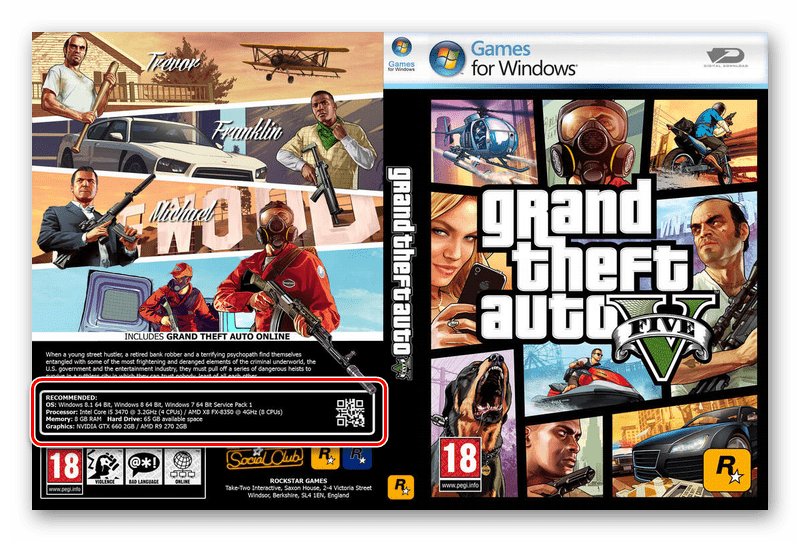
С другими методами проверки приложений на совместимость с компьютером ознакомьтесь в нашей статье по следующей ссылке.
Если вы заинтересованы в том, чтобы ваш компьютер смог без проблем запускать все новые игры на высоких настройках, потребуется вложить немалую сумму денег и собрать геймерский компьютер. Развернутое руководство по этой теме читайте далее.
Причина 2: Перегрев комплектующих
Высокая температура может сильно испортить работоспособность компьютера. Она оказывает влияние не только на игры, но и замедляет все действия, которые вы совершаете: открытие браузера, папок, файлов, уменьшение скорости загрузки операционной системы и другое. Проверить температуру отдельных комплектующих ПК можно при помощи различных программ или утилит.
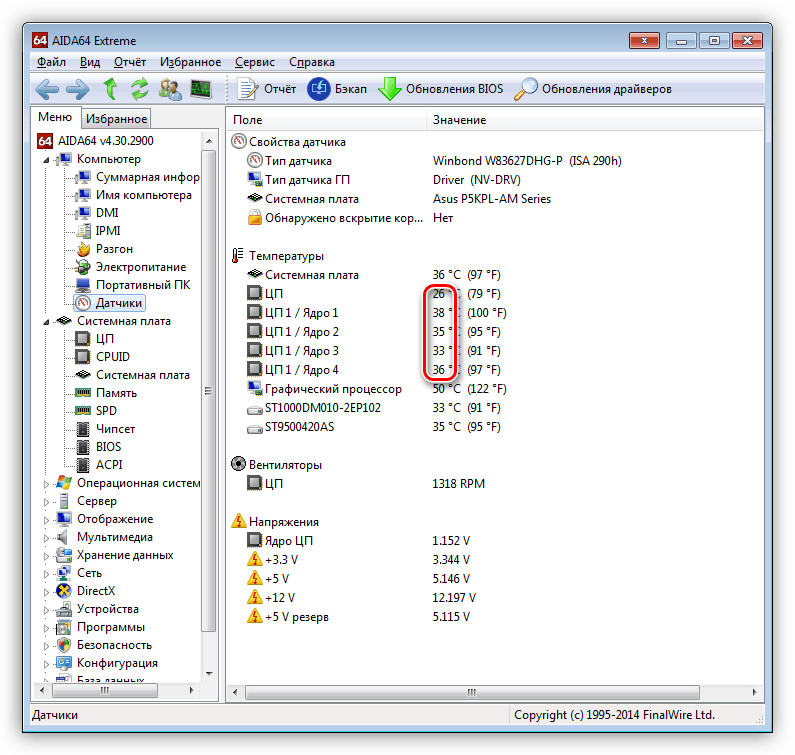
Такие методы позволяют получить полный отчет о многих параметрах системы, в том числе про общую температуру ПК, видеокарты или процессора. Если вы обнаружили, что температура поднимается выше 80 градусов, необходимо решать проблему с перегревом.
Подробнее: Как исправить перегрев процессора или видеокарты
Стоит отметить, что проблемы с термопастой — один из наиболее часто встречающихся случаев на тему перегрева ПК. Термопаста могла быть плохого качества, либо, что более вероятно, ее срок действия истек. Для людей, активно увлекающихся играми на ПК, рекомендуется менять термопасту раз в несколько лет. Ее замена поможет существенно снизить вероятность перегрева компьютера.
Причина 3: Заражение компьютера вирусами
Некоторые вирусы влияют на работу ПК в играх и могут вызывать зависания. Для того чтобы это исправить, необходимо регулярно проверять компьютер на наличие вредоносных файлов. Программ для удаления вирусов существует достаточно много, поэтому выбрать для себя одну из них не составляет труда.

Причина 4: Загруженность центрального процессора
Некоторые программы загружают ЦП гораздо больше, чем другие. Выявить проблемные зоны можно через Диспетчер задач во вкладке «Процессы». Вирусы также способны повлиять на загрузку центрального процессора, повышая процент загрузки чуть ли не до максимума. Если вы столкнулись с такой проблемой, требуется найти источник ее возникновения и оперативно устранить с помощью доступных средств. Детальные инструкции по этой теме читайте в других наших материалах по следующим ссылкам.
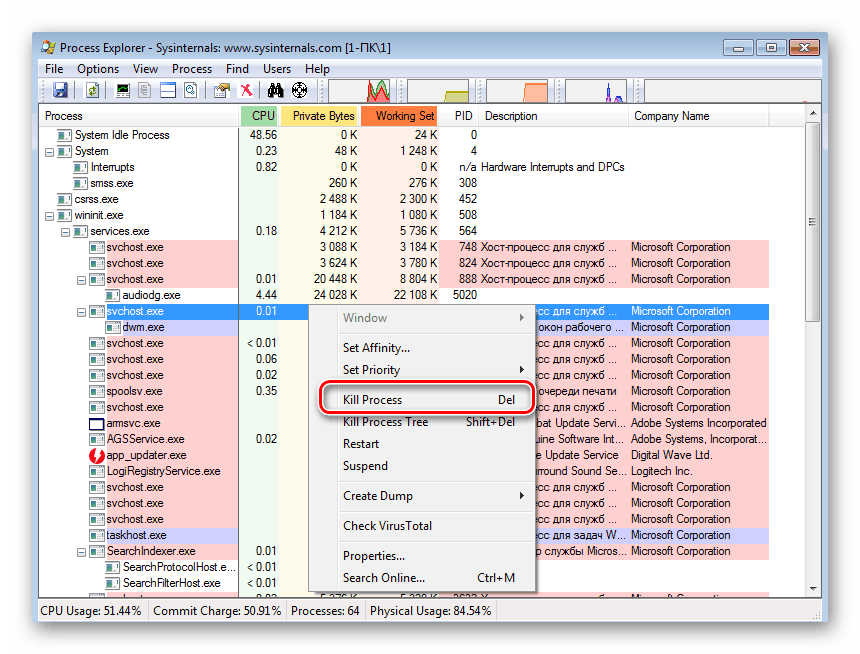
Причина 5: Устаревшие драйверы
Устаревшее программное обеспечение ПК, в частности речь идет про драйверы, способно вызывать подвисания в играх. Обновить их можно как самостоятельно, выискивая нужные в интернете, так и с помощью специальных программ и утилит. Основное внимание хотелось бы обратить на драйверы графических адаптеров. Инструкции по их обновлению есть в отдельных наших материалах далее.
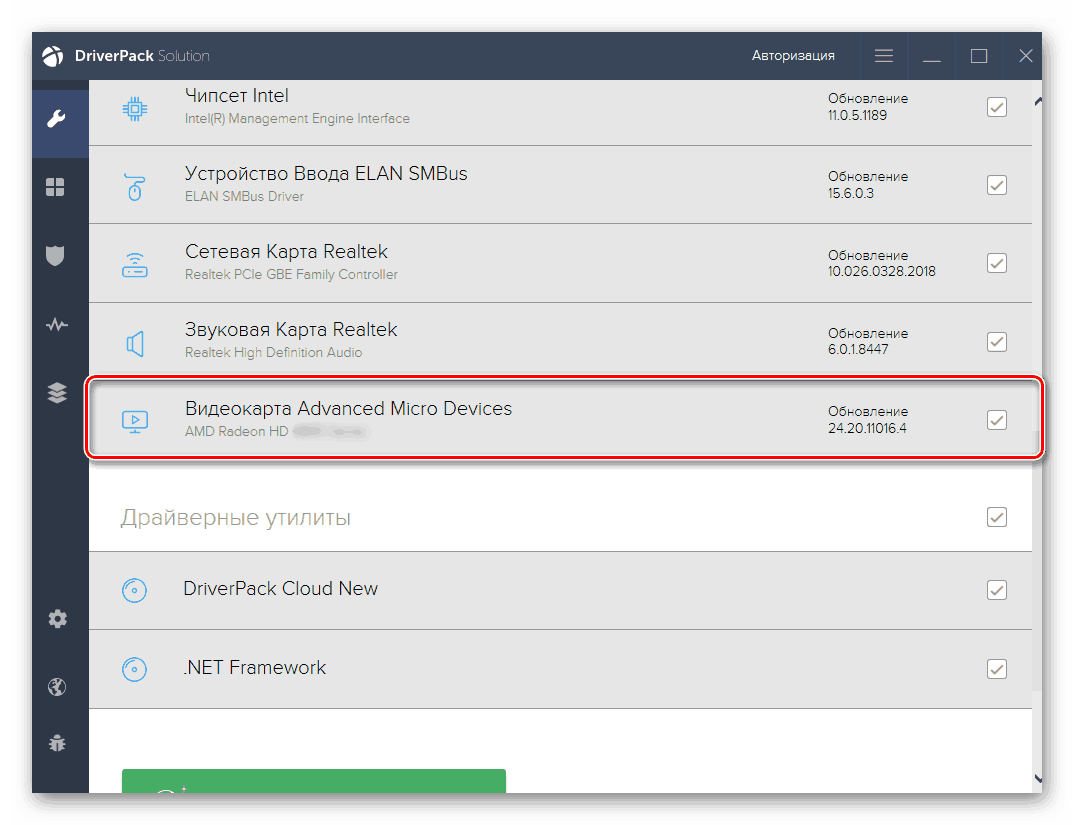
Процессорный драйвер чаще всего не нуждается в обновлении, однако присутствует еще некоторое количество программного обеспечения, необходимого для корректной работы игр.
Если вы не желаете самостоятельно производить поиск драйверов, рекомендуется воспользоваться специальными программами. Такой софт самостоятельно просканирует систему, найдет и инсталлирует нужные файлы. Ознакомьтесь с его списком по ссылке ниже.
Причина 6: Неправильные графические настройки
Некоторые пользователи не совсем понимают, насколько мощная их сборка ПК, поэтому всегда выкручивают графические настройки в игре на максимум. Что касается видеокарты, то она выполняет основную роль при обработке изображения, поэтому уменьшение практически каждого графического параметра приведет к приросту производительности.
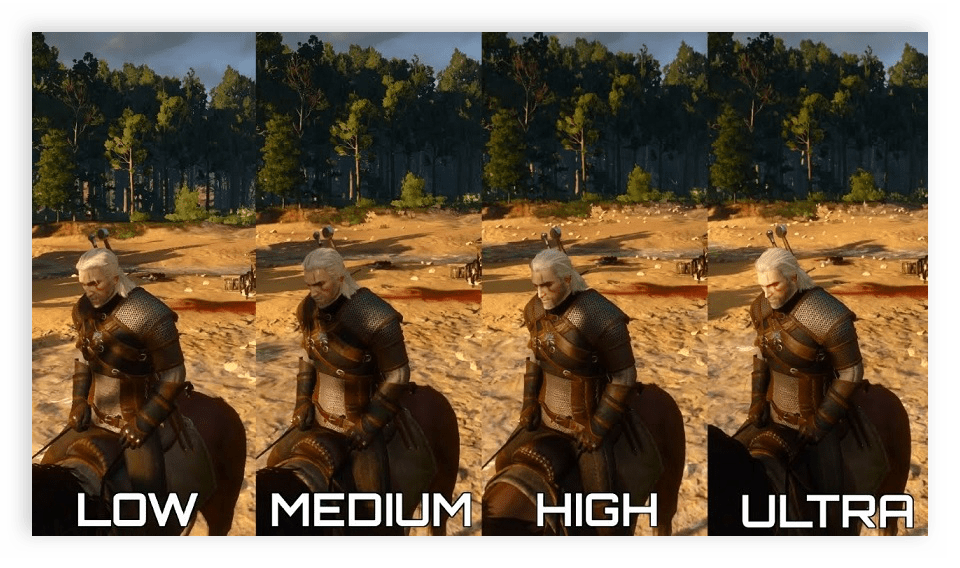
С процессором дело обстоит немного по-другому. Он занимается обработкой команд пользователя, генерацией объектов, работает с окружающей средой и управляет присутствующими в приложении NPC. В другой нашей статье мы провели эксперимент с изменением параметров графики в популярных играх и выяснили, какие из них больше всего разгружают CPU.
Причина 7: Плохая оптимизация
Ни для кого не секрет, что даже игры ААА-класса часто на выходе имеют множество багов и недоработок, поскольку нередко крупные компании запускают конвейер и ставят перед собой цель выпускать одну часть игры в год. Кроме этого начинающие разработчики не умеют правильно оптимизировать свой продукт, из-за чего такие игры тормозят даже на самом топовом железе. Решение здесь одно — ждать дальнейших обновлений и надеяться на то, что разрабы все-таки доведут свое детище до ума. Убедиться в том, что у игры плохая оптимизация, вам помогут отзывы от других покупателей на тех же торговых площадках, например, Steam.
Помимо всего, юзеры сталкиваются с проблемами понижения производительности не только в играх, но и в операционной системе. В таком случае может потребоваться увеличение производительности ПК, чтобы избавиться от всех надоедливых лагов. Развернуто об этом написано в другом нашем материале.
Разгон комплектующих позволяет поднять общую производительность на несколько десятков процентов, однако заниматься этим следует только при наличии соответствующих знаний, либо точно следуя найденным инструкциям. Неверные настройки буста часто приводят не только к ухудшению работы комплектующего, но и к полной поломке без возможности дальнейшего ремонта.
По всем этим причинам игры могут, и скорее всего, будут зависать на вашем компьютере. Самый важный момент при активном использовании ПК — это регулярный уход за ним, чистка и периодическое сканирование на сбои и вирусы.
Источник: lumpics.ru